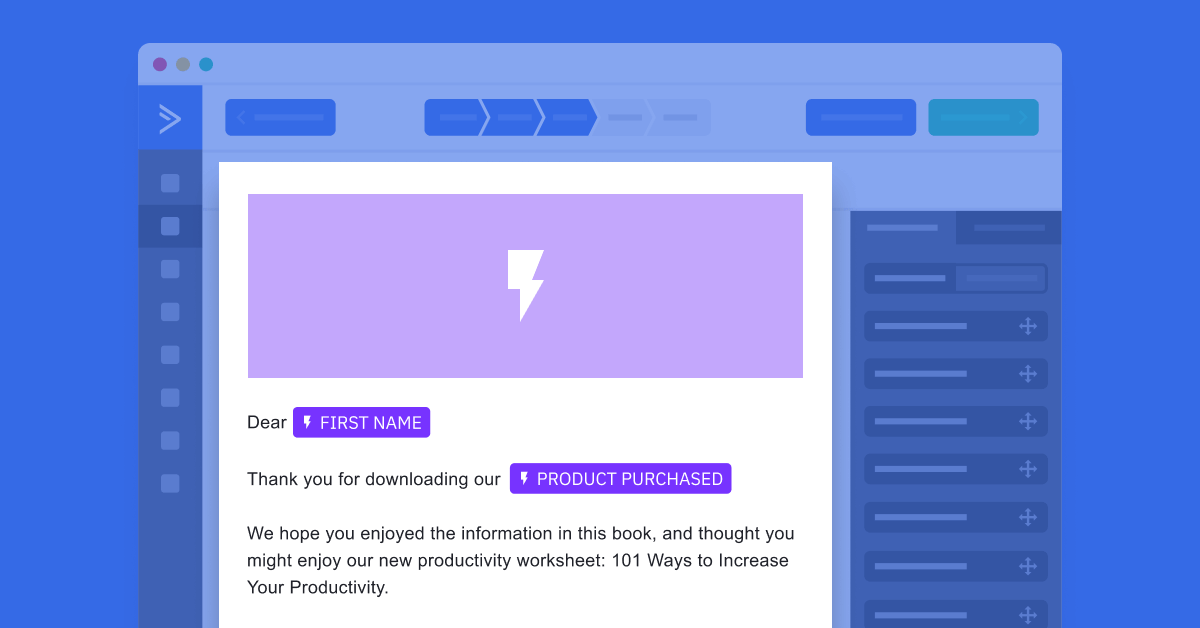Cómo enviar correos masivos en Outlook paso a paso
✅Para enviar correos masivos en Outlook: crea una lista de contactos, redacta tu mensaje, usa la función de combinación de correspondencia y envía. ¡Maximiza tu productividad!
Enviar correos masivos en Outlook puede ser una tarea sencilla si se siguen los pasos adecuados. Esta funcionalidad es especialmente útil para empresas que necesitan comunicar información importante a varios destinatarios al mismo tiempo, o para personas que desean enviar invitaciones, boletines informativos, entre otros. A continuación, te explicamos cómo enviar correos masivos en Outlook paso a paso.
Para aquellos que buscan una guía detallada sobre cómo realizar esta tarea, hemos preparado un artículo que cubre todos los aspectos necesarios. Desde la preparación de tu lista de destinatarios hasta el envío del correo masivo, pasando por la personalización de los mensajes, cada paso será explicado de manera clara y concisa.
Paso 1: Preparar tu lista de destinatarios
Antes de enviar correos masivos, es crucial tener una lista de destinatarios bien organizada. Puedes crear esta lista en Microsoft Excel o cualquier otra aplicación que permita gestionar datos de manera eficiente. Aquí tienes cómo hacerlo en Excel:
- Abre Microsoft Excel y crea una nueva hoja de cálculo.
- Introduce los nombres y direcciones de correo electrónico de tus destinatarios en columnas separadas. Por ejemplo, coloca los nombres en la columna A y las direcciones de correo electrónico en la columna B.
- Guarda el archivo con un nombre descriptivo, como “Lista de contactos para correo masivo”.
Paso 2: Crear un nuevo mensaje de correo en Outlook
Una vez que tengas tu lista de destinatarios, el siguiente paso es crear tu mensaje de correo en Outlook:
- Abre Microsoft Outlook y haz clic en “Nuevo correo electrónico” para crear un nuevo mensaje.
- Escribe el contenido del correo que deseas enviar. Asegúrate de incluir un asunto claro y un mensaje conciso y relevante.
Paso 3: Utilizar la combinación de correspondencia
La función de combinación de correspondencia en Outlook te permitirá personalizar cada correo electrónico para hacerlos más efectivos:
- Ve a la pestaña “Mailings” en la cinta de opciones de Outlook.
- Haz clic en “Iniciar combinación de correspondencia” y selecciona “Correo electrónico”.
- Selecciona “Seleccionar destinatarios” y elige “Usar una lista existente”. Luego, busca y selecciona tu archivo de Excel con la lista de contactos.
- En “Escribir e insertar campos”, puedes insertar campos de la lista de Excel en tu mensaje de correo para personalizar cada correo. Por ejemplo, inserta el campo “Nombre” donde quieras que aparezca el nombre del destinatario.
Paso 4: Finalizar y enviar los correos masivos
Después de personalizar tu mensaje, el último paso es enviar los correos masivos:
- Haz clic en “Finalizar y combinar” en la pestaña “Mailings”.
- Selecciona “Enviar mensajes de correo electrónico”.
- En el cuadro de diálogo que aparece, elige el campo que contiene las direcciones de correo electrónico (generalmente la columna B de tu archivo Excel).
- Configura el “Asunto” del correo y selecciona “HTML” como formato de correo.
- Haz clic en “Aceptar” para enviar los correos masivos.
Con estos pasos, habrás aprendido cómo enviar correos masivos en Outlook de manera eficiente. Es importante seguir cada paso con cuidado para asegurar que tus correos lleguen a todos los destinatarios sin ningún problema. A continuación, exploraremos algunos consejos adicionales para optimizar tus correos masivos y mejorar su efectividad.
Configuración inicial de tu cuenta de Outlook para correos masivos
Una vez que tengas claro que deseas realizar correos masivos desde tu cuenta de Outlook, es fundamental realizar una correcta configuración inicial para asegurar que tus envíos sean efectivos y lleguen a la bandeja de entrada de tus destinatarios. A continuación, te guiaré paso a paso en este proceso:
1. Verifica los límites de envío de Outlook
Antes de comenzar a enviar correos masivos, es importante que revises los límites de envío establecidos por Outlook para evitar ser etiquetado como correo no deseado (*spam*). Por lo general, Outlook permite enviar hasta 300 correos electrónicos al día, con un límite de destinatarios por mensaje. Asegúrate de respetar estas restricciones para evitar problemas con tu cuenta.
2. Actualiza tu lista de contactos
Es fundamental contar con una lista de contactos actualizada para tus envíos masivos. Outlook te permite crear grupos de contactos para facilitar el proceso de envío y segmentar tu audiencia de manera más eficiente. Asegúrate de revisar y limpiar tu lista de contactos periódicamente para evitar enviar correos a direcciones obsoletas o incorrectas.
3. Configura tu firma de correo
Una firma de correo profesional es esencial al enviar correos masivos. Asegúrate de configurar una firma concisa que incluya tu nombre, cargo, empresa y datos de contacto relevantes. Una firma bien diseñada no solo añade un toque personal a tus correos, sino que también brinda a los destinatarios la información necesaria para contactarte fácilmente.
4. Habilita la verificación en dos pasos
Para proteger tu cuenta de Outlook y garantizar la seguridad de tus envíos masivos, te recomiendo habilitar la verificación en dos pasos. Este proceso añade una capa adicional de seguridad al requerir una segunda forma de verificación al iniciar sesión en tu cuenta, como un código enviado a tu teléfono móvil. De esta manera, estarás protegiendo tus datos y evitando posibles accesos no autorizados.
Con estos pasos de configuración inicial, estarás listo para comenzar a enviar correos masivos de manera efectiva y segura desde tu cuenta de Outlook. ¡Continúa leyendo para descubrir cómo redactar y enviar tus campañas de correo de forma exitosa!
Personalización de plantillas de correo masivo en Outlook
La personalización de plantillas de correo masivo en Outlook es una estrategia clave para mejorar la efectividad de tus campañas de email marketing. Al adaptar el contenido de tus correos a las necesidades y preferencias de tus destinatarios, aumentas la probabilidad de que tu mensaje sea leído y genere una respuesta positiva.
Una de las formas más efectivas de personalizar tus plantillas de correo masivo en Outlook es utilizando campos personalizados. Estos campos te permiten incluir información específica para cada destinatario, como su nombre, empresa, cargo, entre otros datos relevantes. De esta manera, cada correo se sentirá más cercano y personalizado, lo que puede mejorar significativamente la tasa de apertura y respuesta.
Por ejemplo, si estás enviando una campaña de promoción de productos, puedes utilizar campos personalizados para incluir el nombre de cada cliente en el saludo del correo. Esto crea una conexión más personal con el destinatario y aumenta la probabilidad de que se interese en la oferta que estás promocionando.
Consejos para personalizar plantillas de correo masivo en Outlook:
- Utiliza campos personalizados: Aprovecha la funcionalidad de campos personalizados en Outlook para incluir información relevante para cada destinatario.
- Segmenta tu lista de correos: Divide tu lista de contactos en segmentos según sus intereses o características, y personaliza tus plantillas en función de estos segmentos.
- Prueba diferentes enfoques: Realiza pruebas A/B con distintas versiones de tus plantillas para identificar qué tipo de personalización funciona mejor con tu audiencia.
La personalización de plantillas de correo masivo en Outlook no solo mejora la experiencia del destinatario, sino que también puede aumentar la tasa de conversión de tus campañas de email marketing. Dedica tiempo a adaptar tus mensajes a las necesidades y preferencias de tu audiencia, y verás cómo se refleja en los resultados de tus campañas.
Preguntas frecuentes
¿Es posible enviar correos masivos desde Outlook?
Sí, Outlook permite enviar correos masivos a través de la función de “Enviar a varios destinatarios”.
¿Hay algún límite de correos que se pueden enviar de forma masiva en Outlook?
Sí, Outlook tiene un límite de 500 destinatarios por correo masivo.
¿Se pueden personalizar los correos masivos en Outlook?
Sí, Outlook permite personalizar los correos masivos utilizando campos como el nombre del destinatario.
¿Cómo puedo evitar que mis correos masivos sean considerados como spam?
Para evitar que tus correos masivos sean marcados como spam, es importante utilizar un asunto relevante y contenido de calidad.
¿Se pueden programar correos masivos en Outlook para que se envíen en una fecha y hora específicas?
Sí, Outlook permite programar el envío de correos masivos en una fecha y hora determinadas.
¿Es posible realizar un seguimiento de los correos masivos enviados desde Outlook?
Sí, Outlook ofrece la posibilidad de realizar un seguimiento de los correos masivos enviados, como conocer quién los ha abierto.
| Consejos para enviar correos masivos en Outlook |
|---|
| 1. Utiliza un asunto atractivo y relevante. |
| 2. Personaliza los correos utilizando campos como el nombre del destinatario. |
| 3. Evita enviar correos masivos a destinatarios que no han dado su consentimiento. |
| 4. Programa el envío de correos masivos en horarios con mayor probabilidad de apertura. |
| 5. Realiza un seguimiento de los correos enviados para analizar su efectividad. |
¡Déjanos tus comentarios y revisa otros artículos de nuestra web que también pueden interesarte!